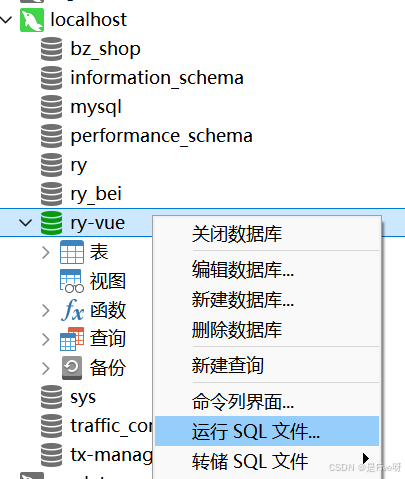若依架构 代码生成功能操作--详细教程_若依框架代码生成详细教程
前提实现要求:
使用mysql57版本,且已成功运行出若依架构前端页面,本文不会阐述若依架构相关代码运行细节
本文要达到的效果如下:
1.外接数据表的定义(通过sql语句创建一个简单表,包含sid string, age int, address string, count int,表名字约定为你的学号;通过运行sql的方式把该表加入到你的后台数据库中,每个步骤注意截图)
2.测试功能的前后端交互(你在若依框架的界面,增加一个功能“测试功能”,测试功能下挂“测试页面xxx”,xxx是你的学号后三位),通过若依框架的自动代码生成功能,将生产代码放到前后端文件夹的正确位置,这样实现前后端交互。在前面页面要实现表的增删查改)注意截图来显示你的操作步骤。
下面开始操作教程:
一、新建数据库表结构(单表)
若依建表有个要求:表字段 和 表,都需要加注释,注释就是生成页面的显示内容
(如果是用图形化工具或者自己写SQL一定要记得加注释)
这里我使用Navicat工具进行建表
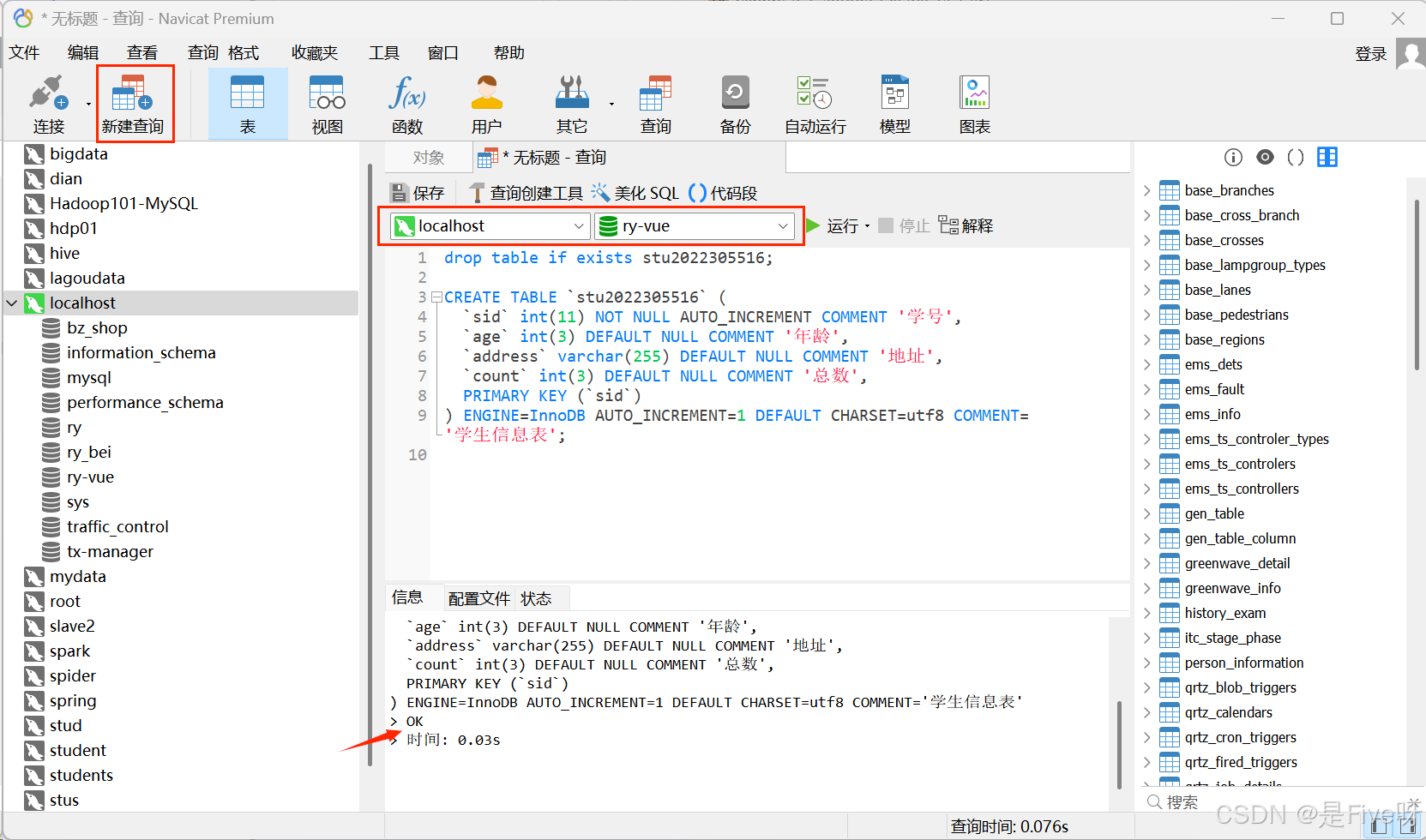
CREATE TABLE `stu5516` ( `id` int(11) NOT NULL AUTO_INCREMENT COMMENT \'序号\', `sid` varchar(255) DEFAULT NULL COMMENT \'学号\', `age` int(3) DEFAULT NULL COMMENT \'年龄\', `address` varchar(255) DEFAULT NULL COMMENT \'地址\', `count` int(3) DEFAULT NULL COMMENT \'总数\', PRIMARY KEY (`id`)) ENGINE=InnoDB AUTO_INCREMENT=1 DEFAULT CHARSET=utf8 COMMENT=\'学生信息表\';注:MySQL合法的标识符命名规则:
- 必须以字母(a-z, A-Z)或下划线(_)开头
- 后续字符可以是字母、数字、下划线
- 长度不超过64个字符
- 不能使用MySQL保留字
二、若依系统中菜单管理页面下新建目录和菜单
修改菜单内容:
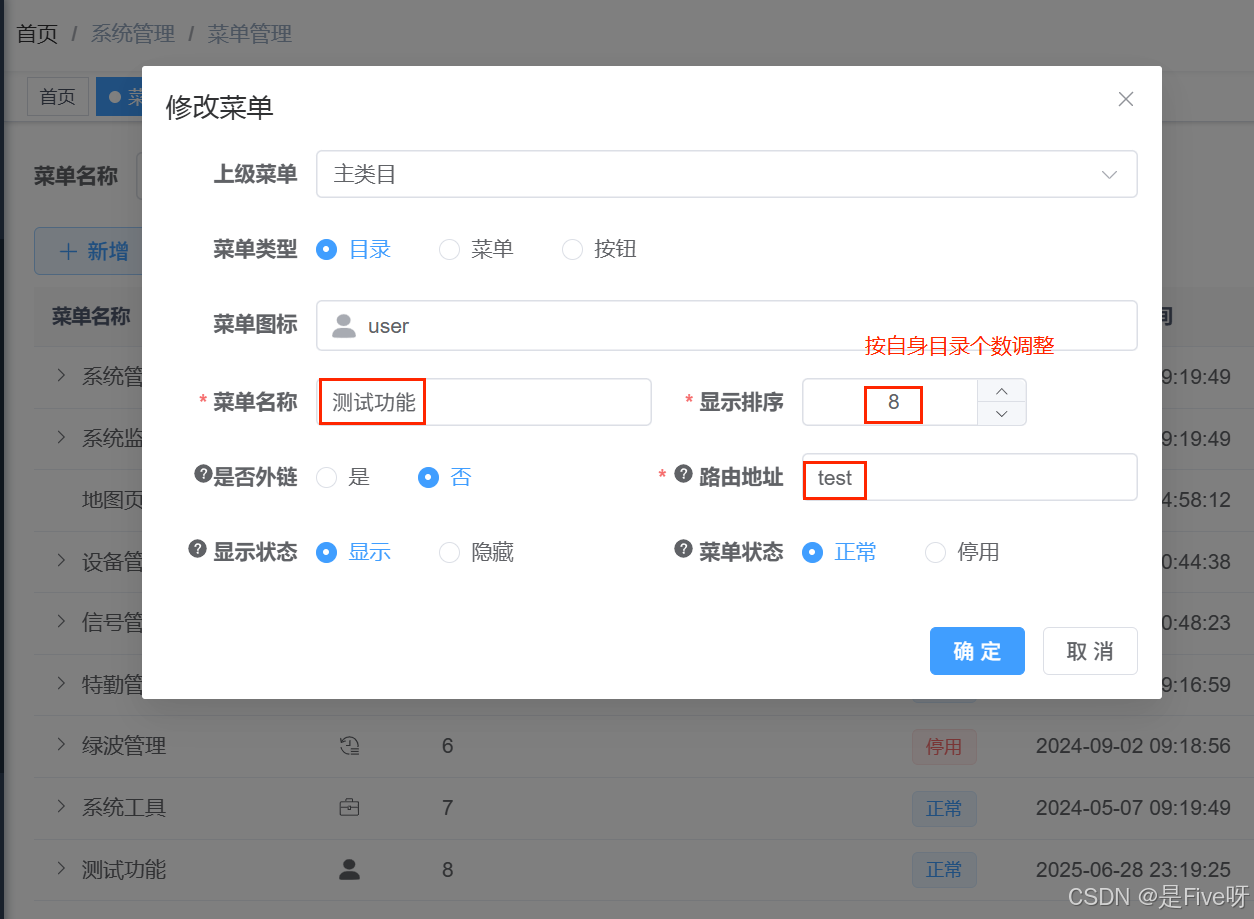
再在‘测试功能’下新建菜单--“测试页面516”,如下图设置:
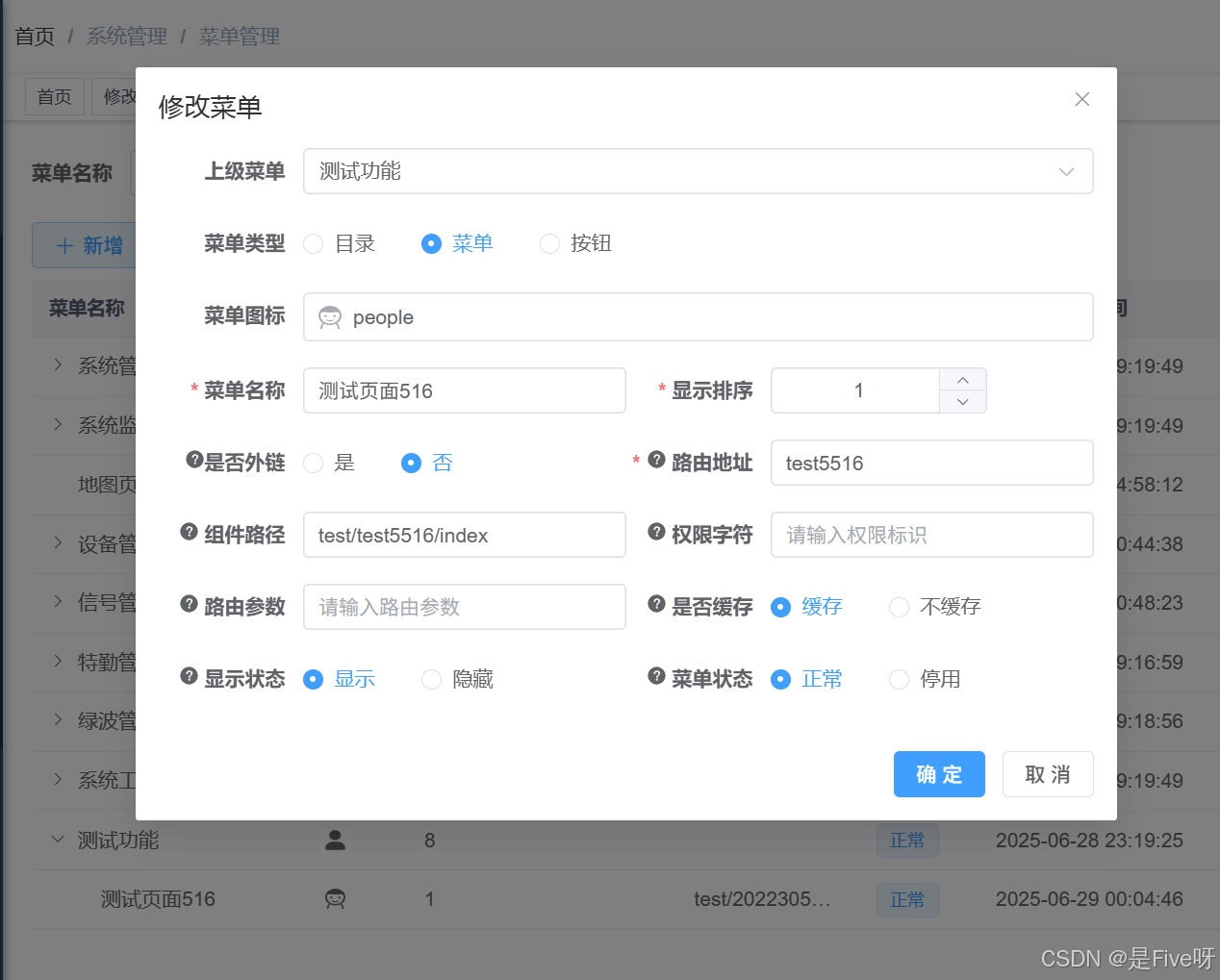
三、利用代码生成菜单,导入一开始建的表并设置上级目录
若无‘系统工具’-‘代码生成’菜单,去菜单管理那里把‘系统工具’显示,刷新页面
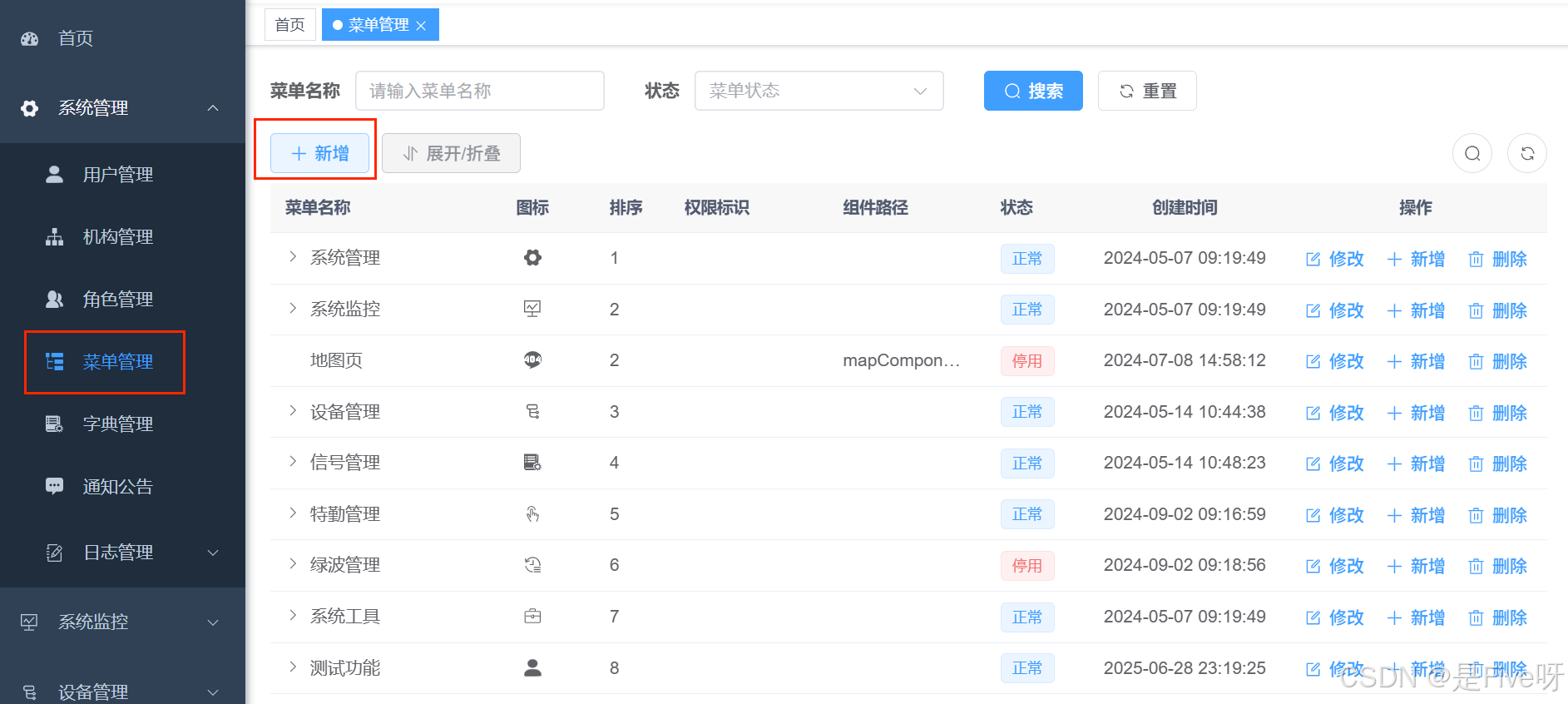
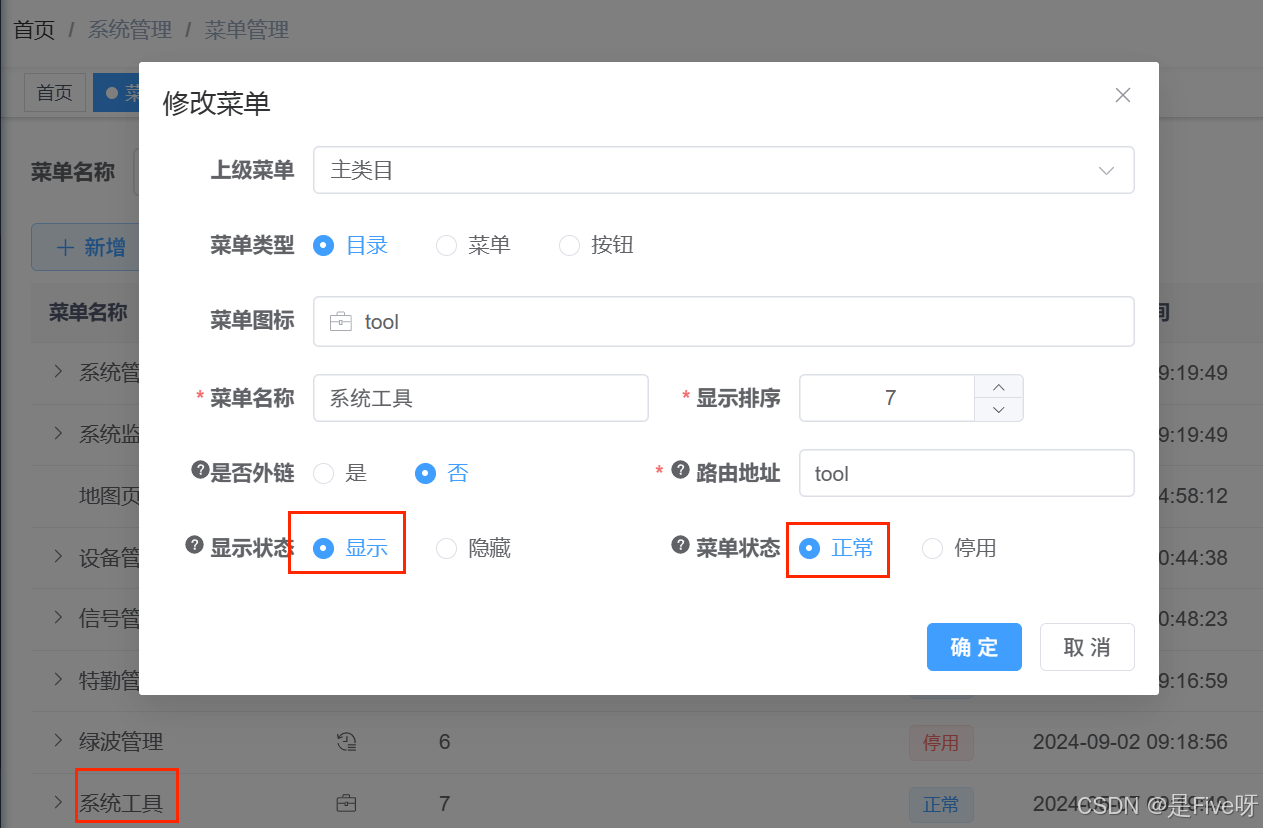
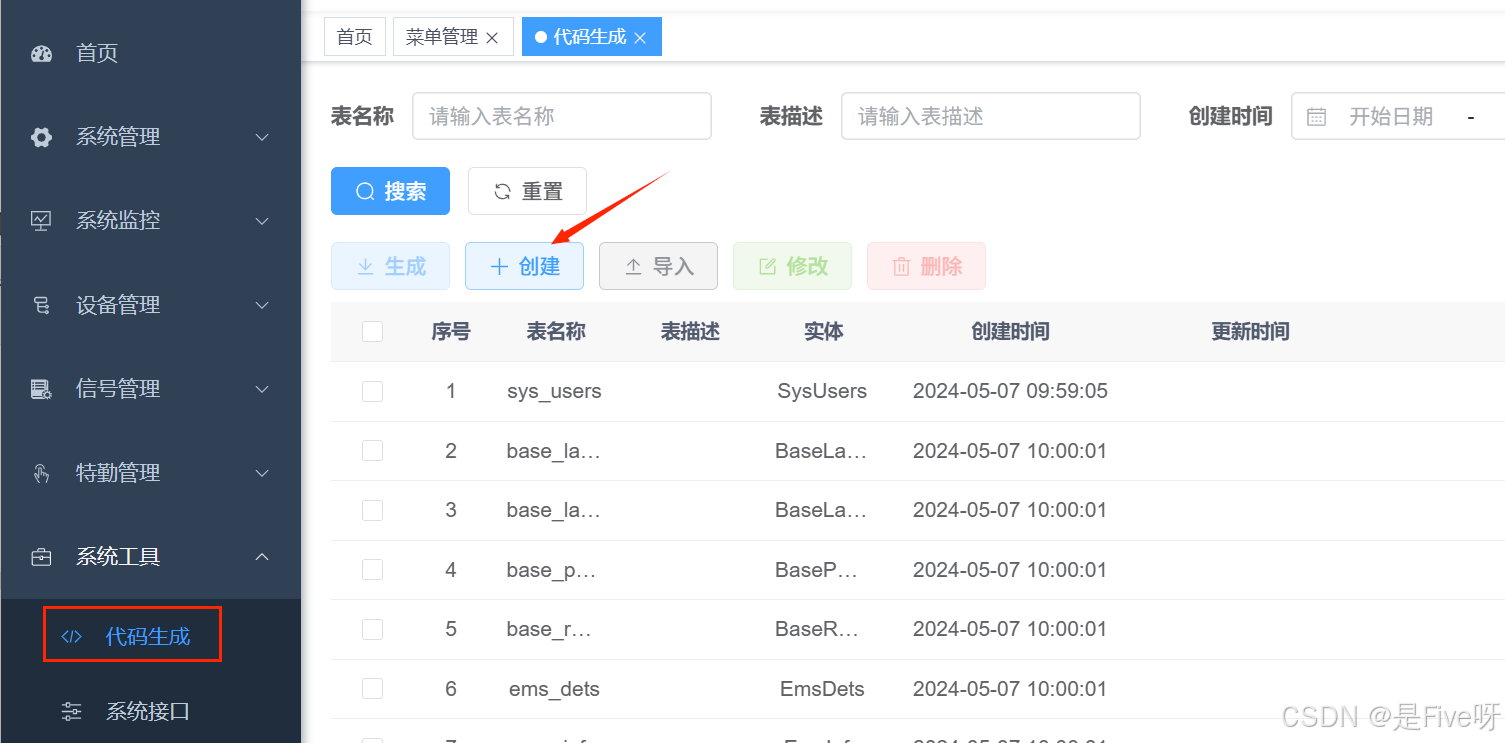
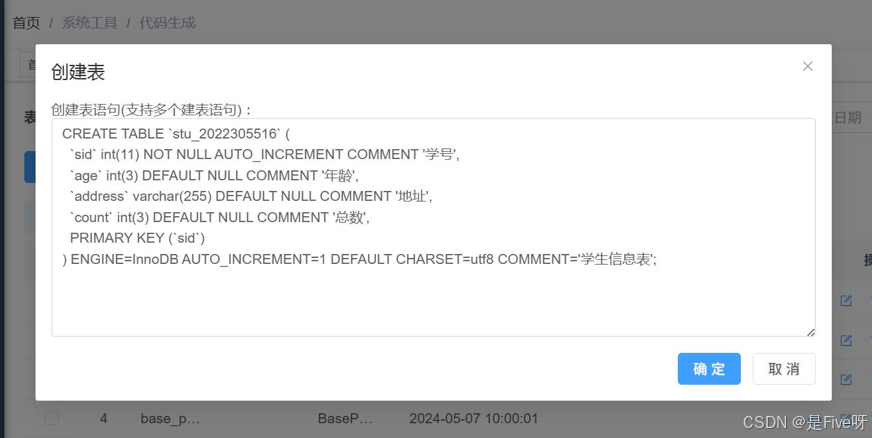
创建成功后 找到新建表位置,点击编辑按钮:
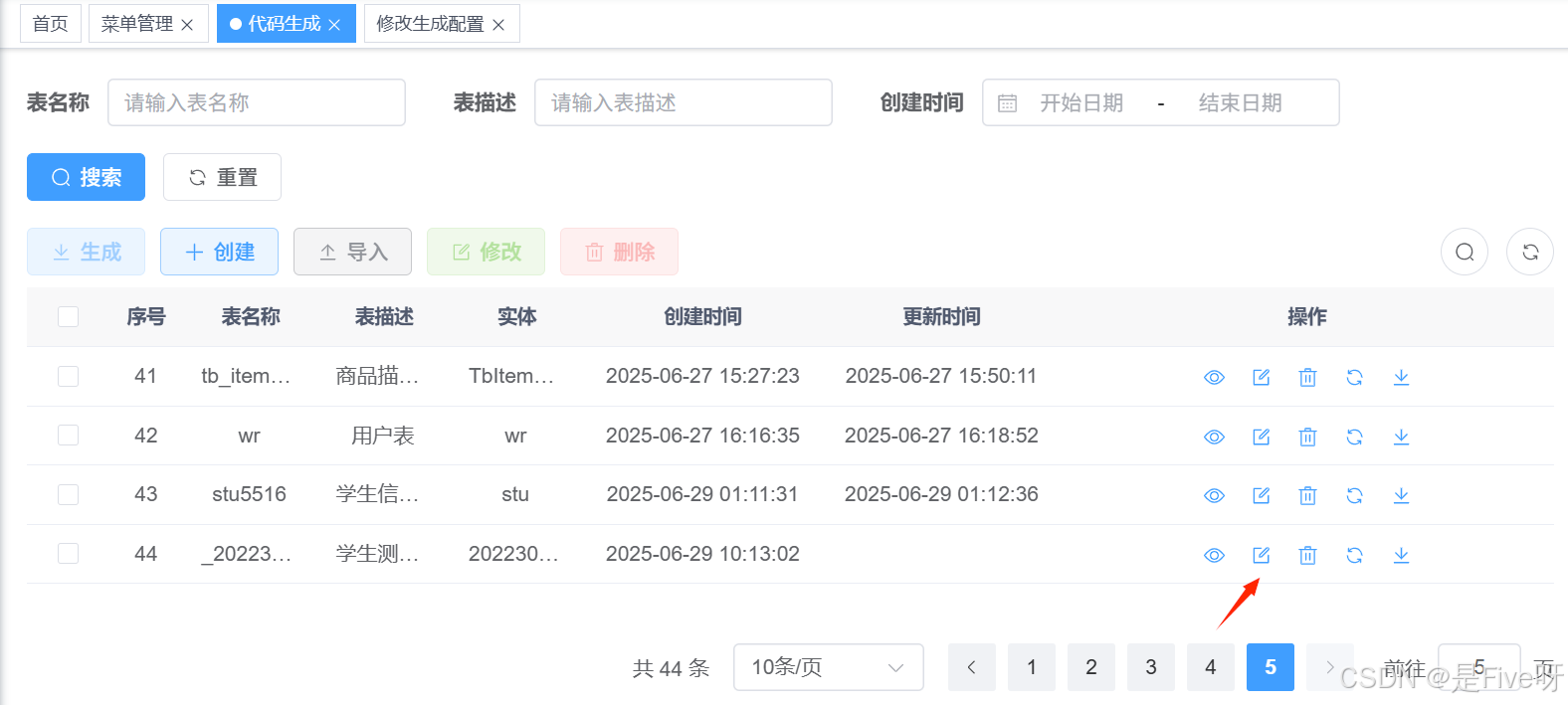
导入后点击【基本信息】设置好:注意实体类名称不能开头数字!
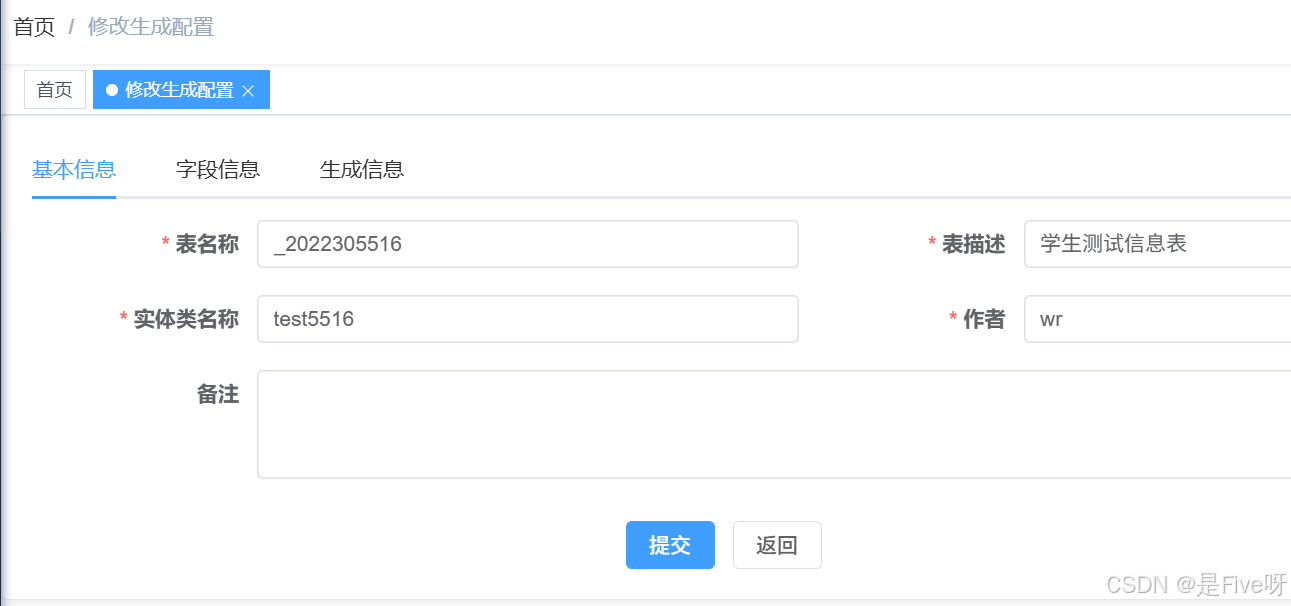
点击 [字段信息]设置为:
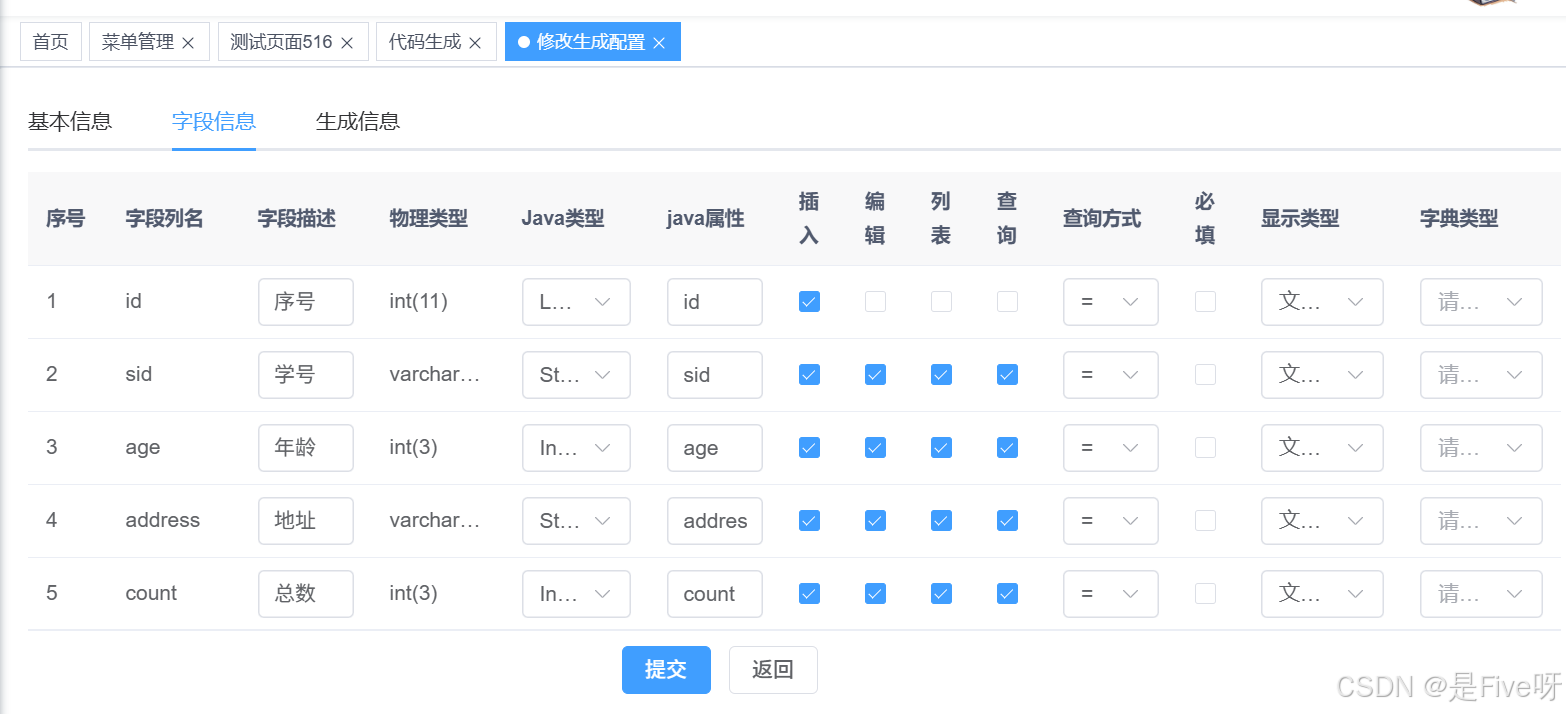 再点击[生成信息] :
再点击[生成信息] :
这里要注意:生成包路径要和我的一致,不然后面步骤对你无效,
建议把生成模块名和生成业务名写的不一样,否则后面可能会遇到问题,
并且!这里的生成模块名要和本文步骤二中菜单管理设置的测试功能目录路由地址一致,
这里的生成业务名要和本文步骤二中菜单管理设置中的测试页面516菜单路由地址一致。
上级菜单设置为--“测试功能”
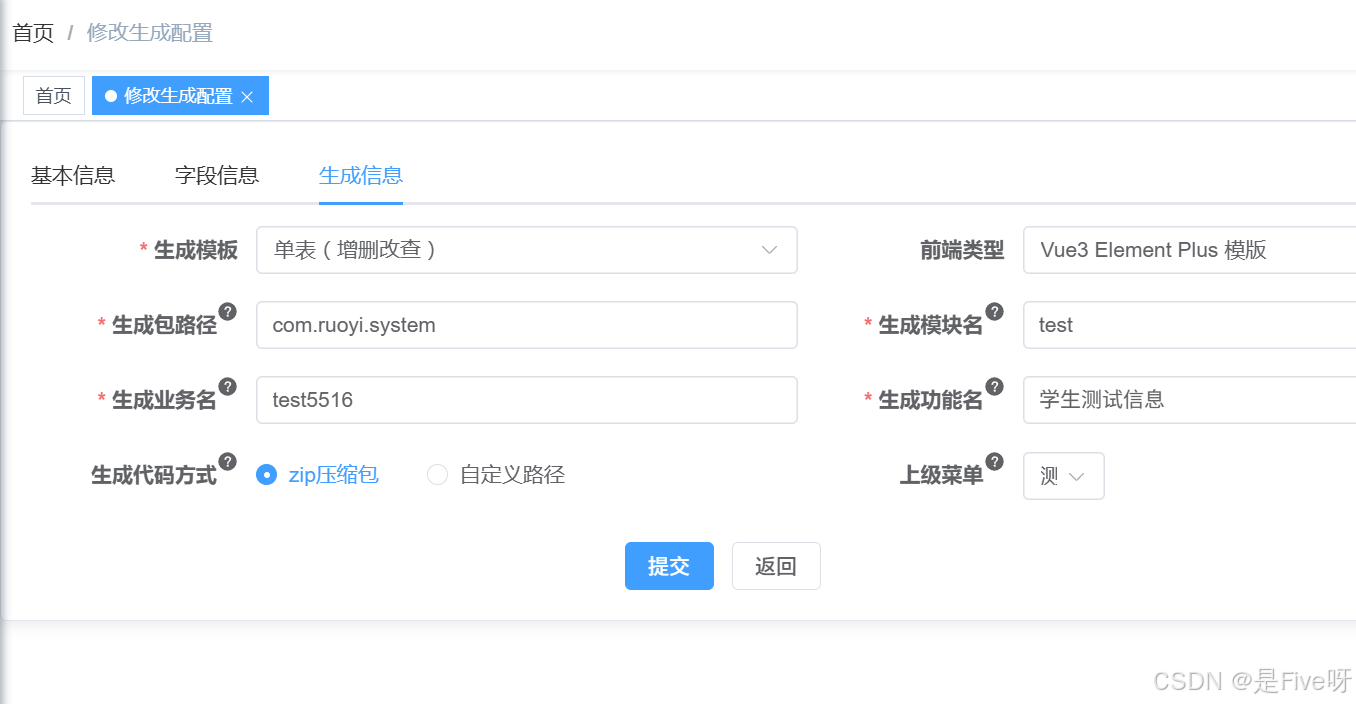
接下来就是下载代码,解压文件夹:
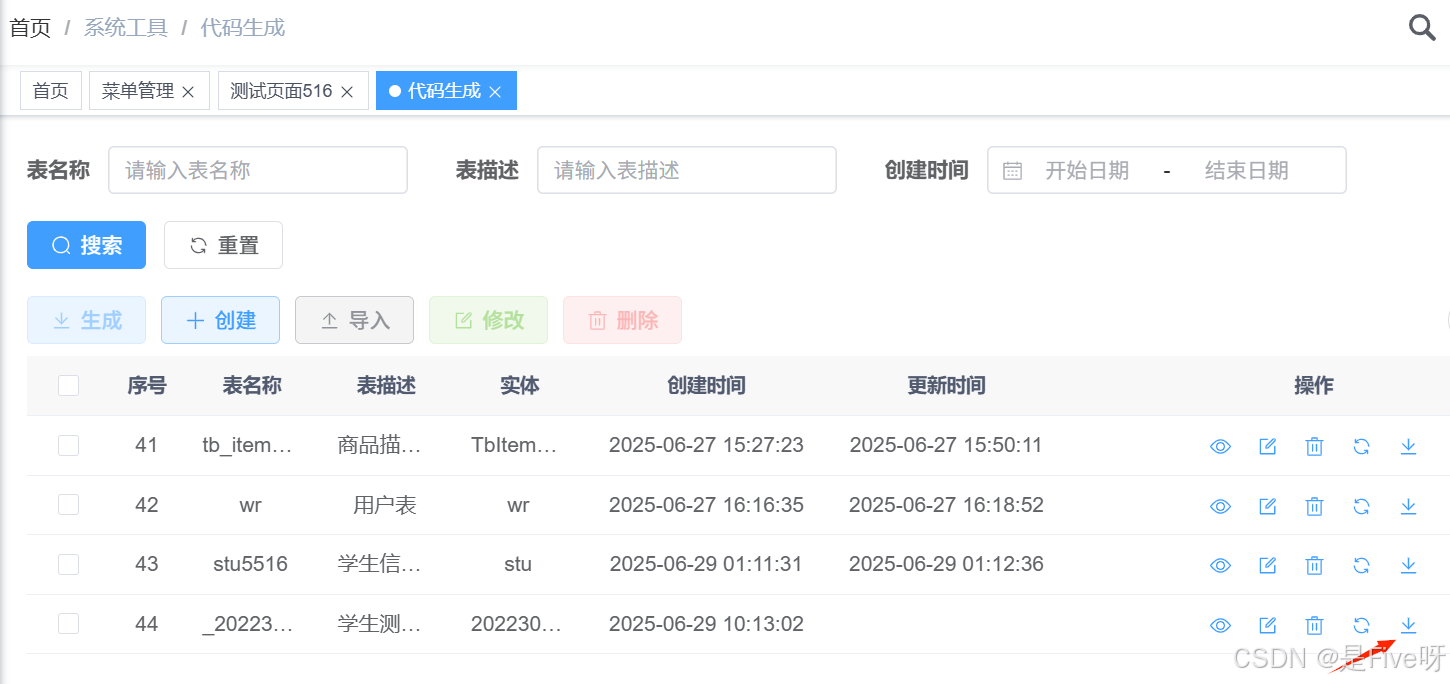
得到如下文件:
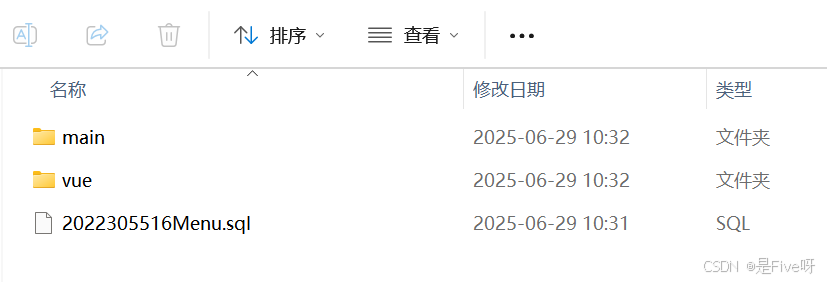
先进入main文件夹,一直到\\main\\java\\com\\ruoyi\\system位置停止:
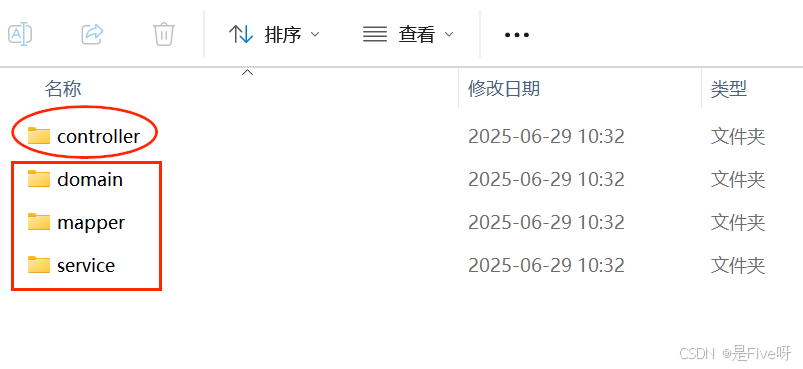
四、后端代码设置
接着先到后端代码处:
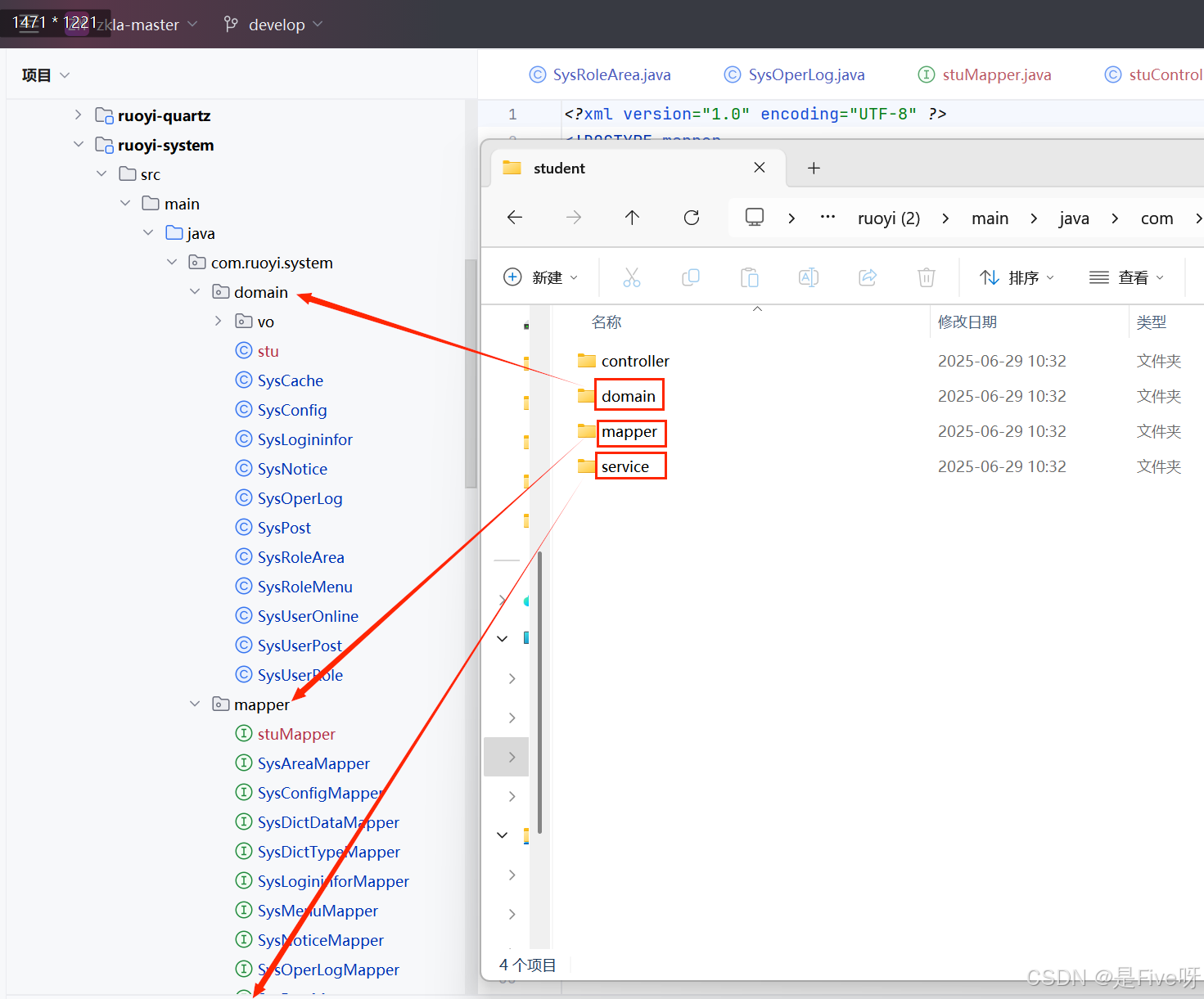
分别把文件中domain,mapper,service中的文件对应放入ruoyi-system中com.ruoyi.system中对应的domain,mapper,service中的文件夹中
再把文件中controller中的文件对应放入ruoyi-admin中com.ruoyi.system中对应的controller文件中【没这文件就创建】
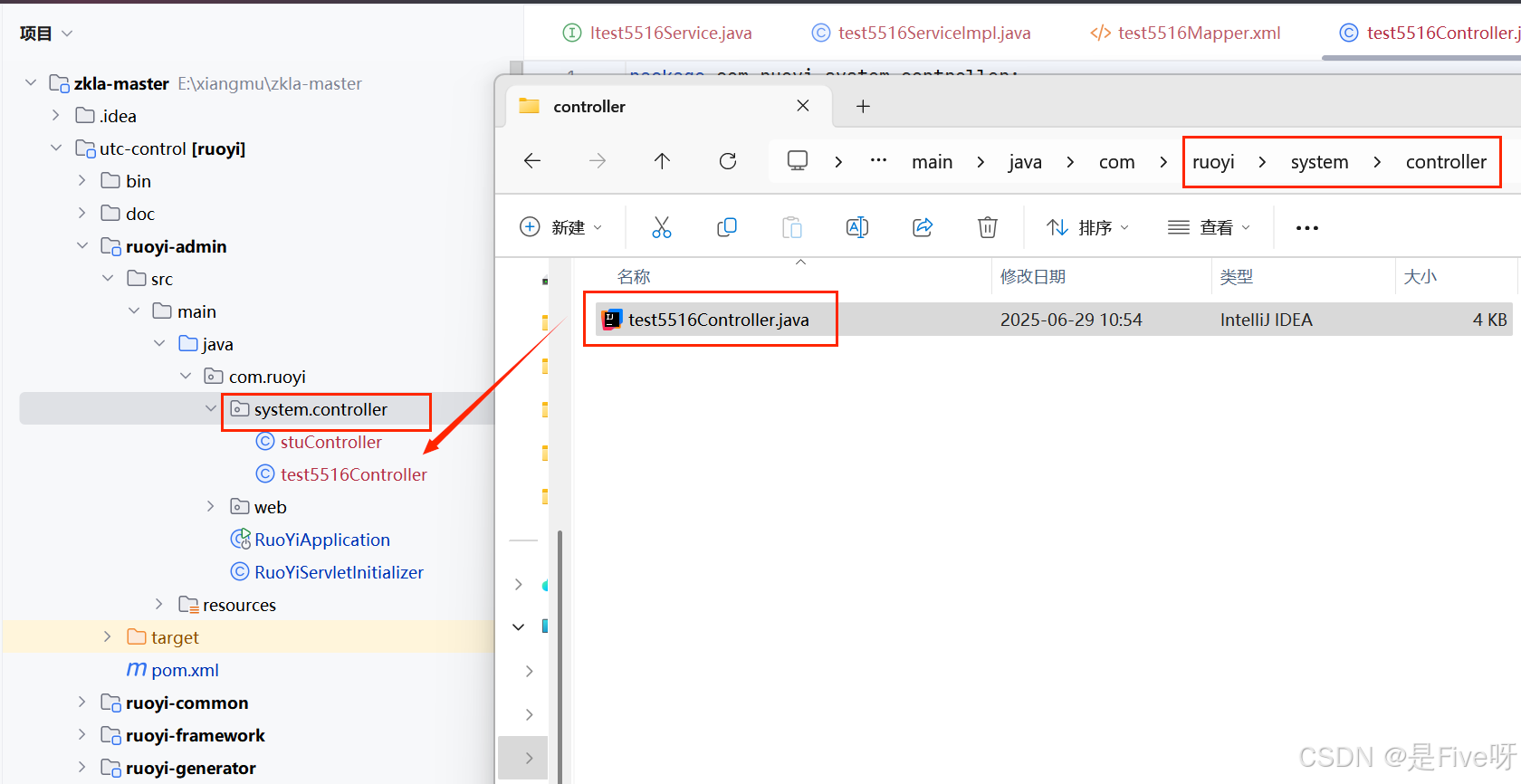
接着退到main\\resources\\mapper\\test位置,把其中的文件放入ruoyi-system中下面的resources中的mapper.system文件夹下
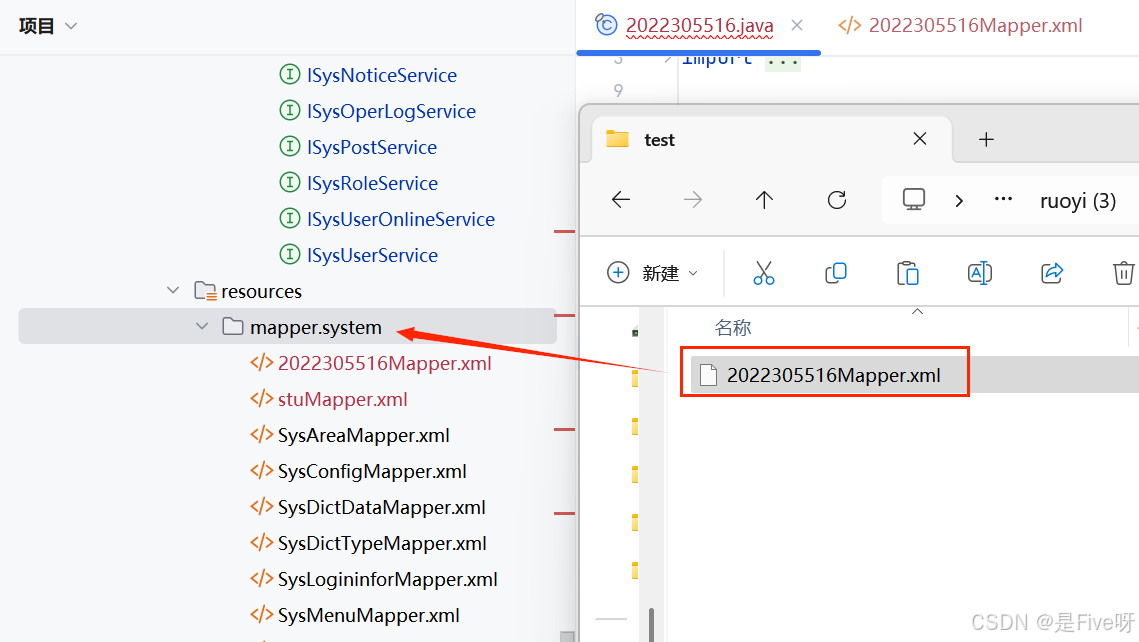
到这里后端代码设置完成!
五、前端代码设置
下面设置前端代码:解压缩文件\\vue\\api\\test
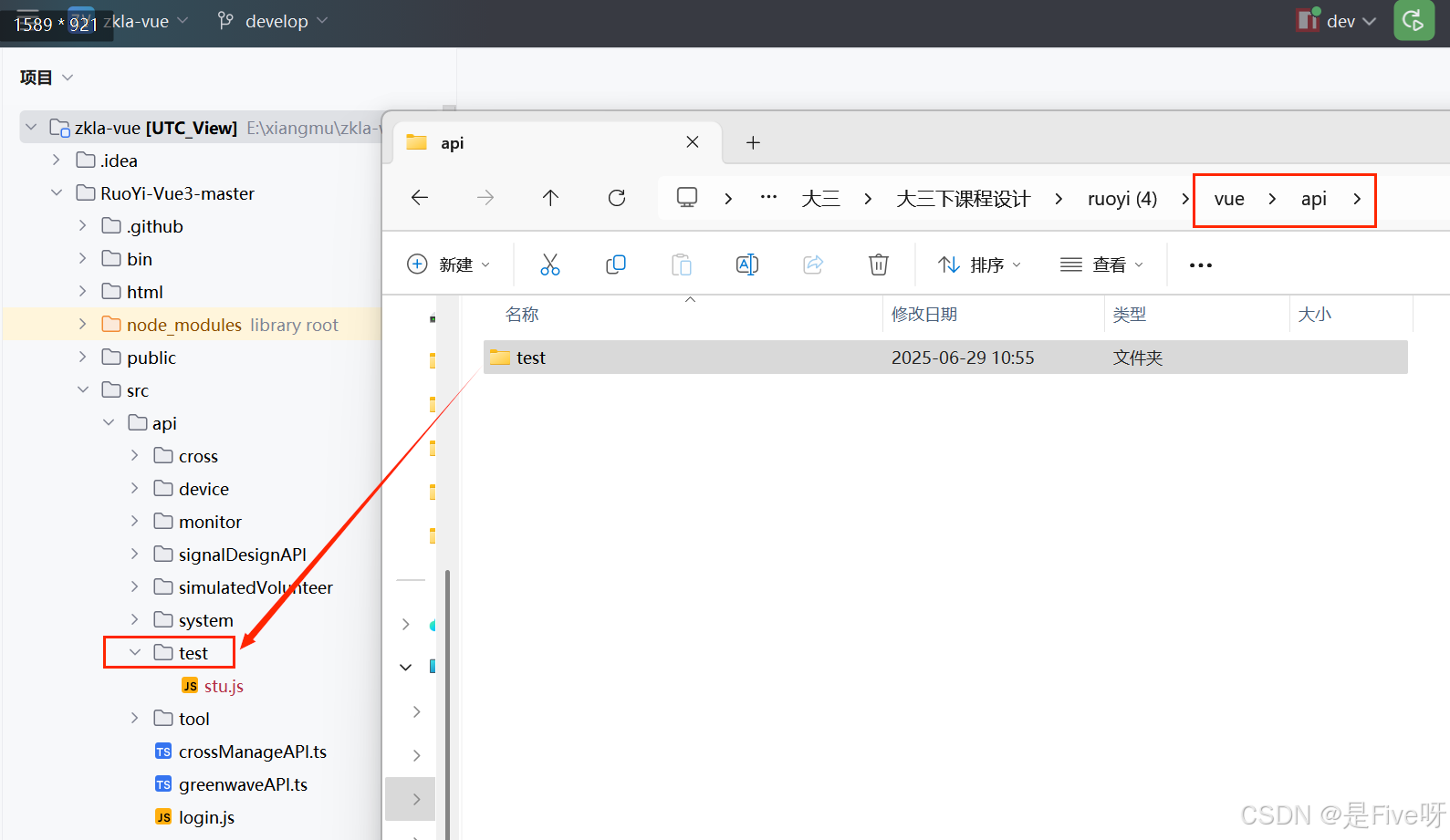
解压缩文件\\vue\\views\\test
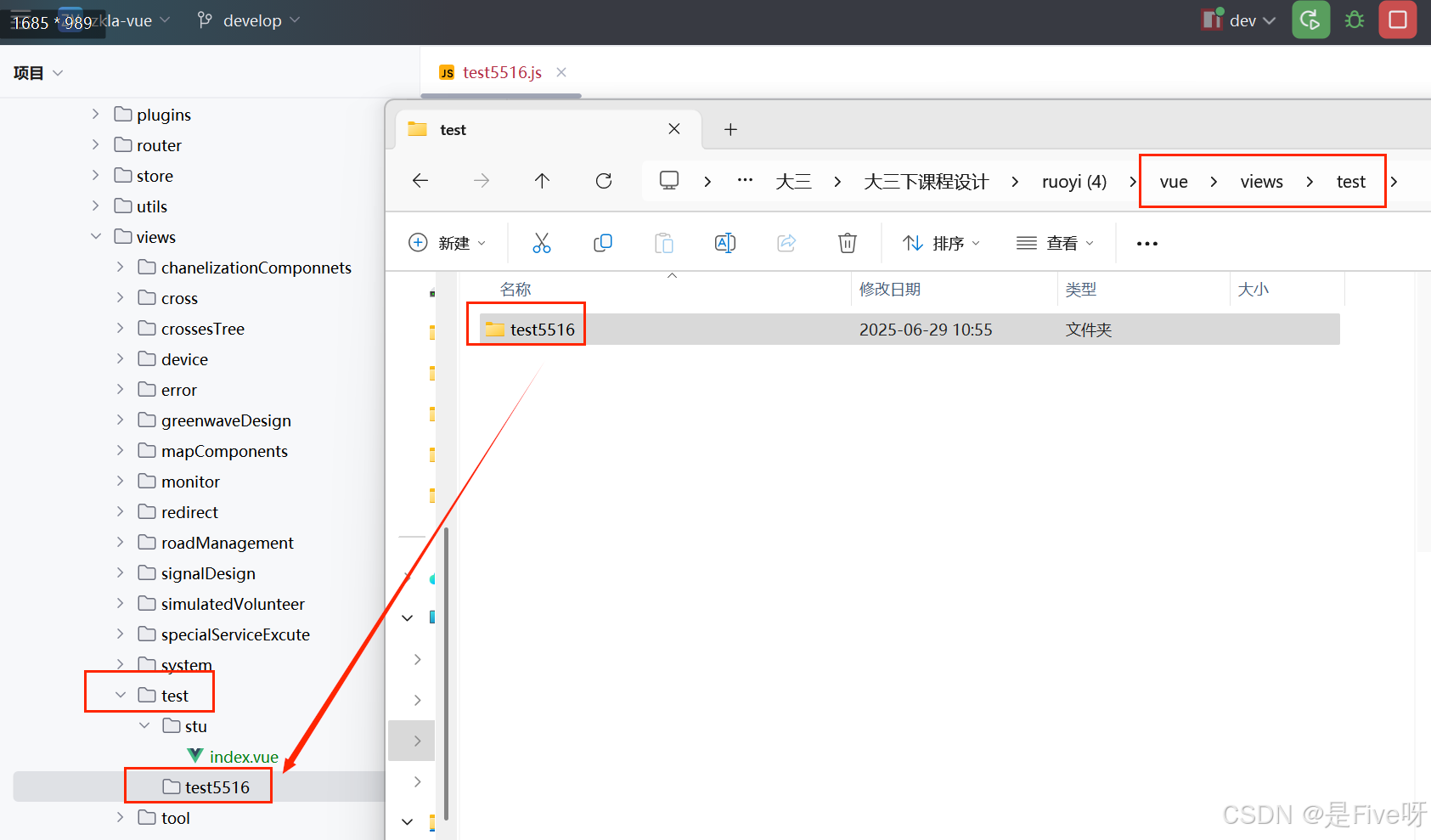
到这里前端代码设置完成!
六、执行生成的SQL
我这里直接在idea中执行sql脚本了【或在navicat中运行亦可】
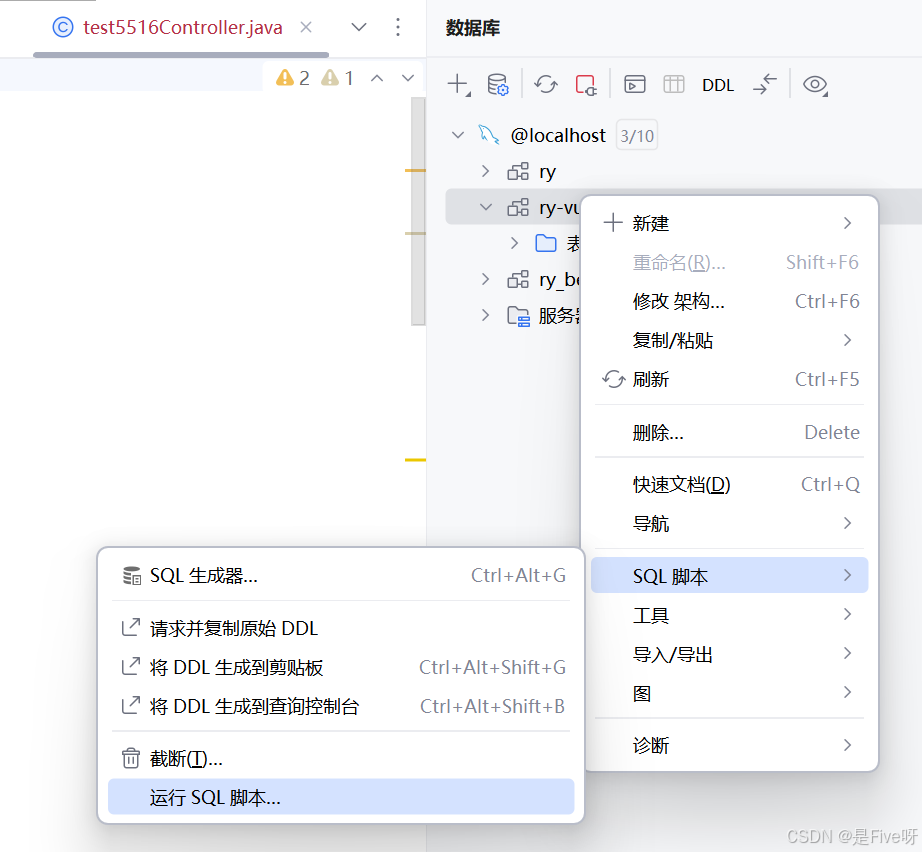
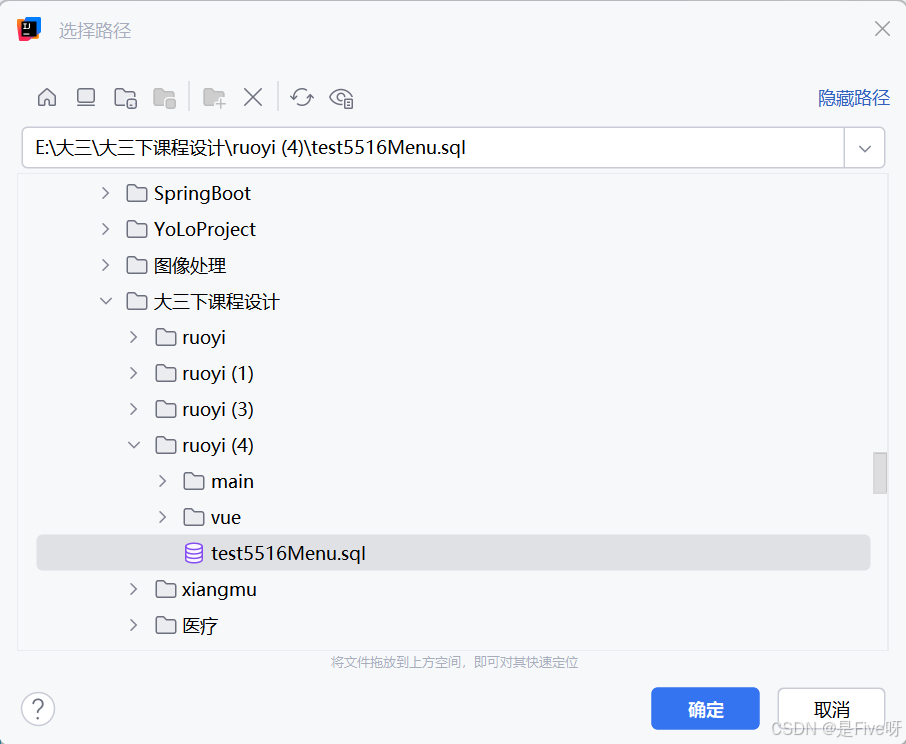
补充:在navicat中运行:
七、刷新/重启项目,访问页面
至此,代码生成功能搞定!
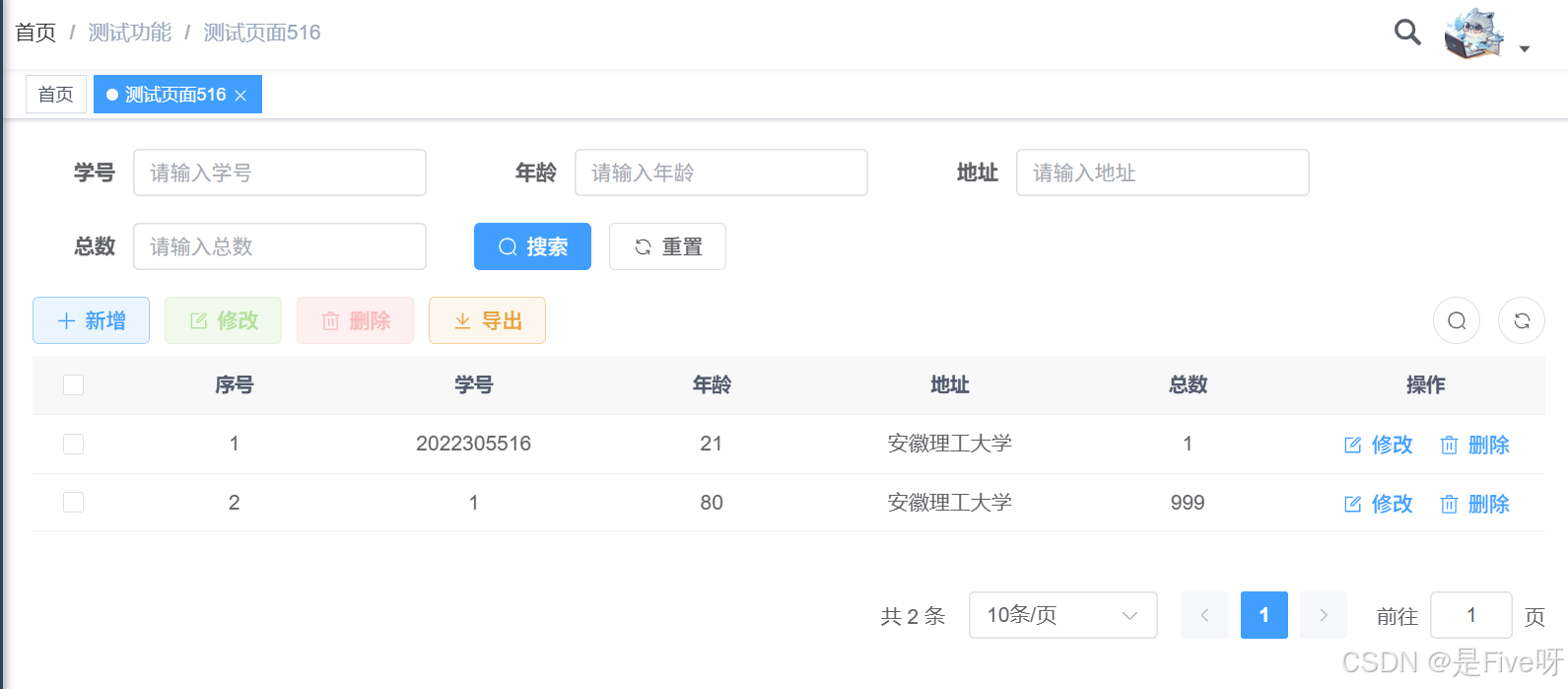
希望给到帮助,快去做吧,我去学习了~